Ölüm Hatasının igdkmd64.sys Mavi Ekranını Düzeltin

igdkmd64.sys Ölüm Hatasının Mavi Ekranını Düzeltin: (Fix igdkmd64.sys Blue Screen of Death Error: ) igdkmd64.sys, Windows için Intel Grafik Kartı(Intel Graphic Card) sürücülerinin bir yazılım bileşenidir(software component) ve intel(Windows and intel) , dizüstü bilgisayar üreticilerine OEM temelinde(OEM basis) bu çekirdek modu(kernel mode) grafik sürücüsünü sağlar. IGDKMd64 , Intel Graphics Driver Kernel Mode 64-bit anlamına gelir . VIDEO_TDR_ERROR , igdkmd64.sys ve nvlddmkm.sys dahil olmak üzere Mavi Ölüm (Death)Ekranına(Blue Screen) ( BSOD ) neden olan bu sürücüyü içeren birkaç farklı sorun bildirilmiştir .

TDR , Zaman Aşımı(Timeout) , Algılama(Detection) ve Kurtarma(Recovery) anlamına gelir ve ekran sürücülerini sıfırlamaya ve bir zaman aşımından kurtarmaya çalıştığınızda VIDEO_TDR_ERROR (igdkmd64.sys) hatası görürsünüz. Ne yazık ki, bu hata sadece igdkmd64.sys dosyasını silmekle çözülemez, hatta Microsoft sisteminin(Microsoft system) kritik sistem dosyalarından biri olan bu dosyayı silemez veya düzenleyemezsiniz . SYS , Microsoft Windows tarafından kullanılan sistem dosyası (system file) aygıt sürücüsü(device driver) için bir dosya uzantısıdır ve ayrıca Windows'un (Windows)donanımınız ve aygıtlarınızla(hardware and devices) konuşması için gereken sürücülerin sistem ayarlarını da tutar .
(Fix igdkmd64.sys) Ölüm Hatasının (Death Error)igdkmd64.sys Mavi Ekranını Düzeltin(Blue Screen)
Bir şeyler(case something) ters giderse diye bir geri yükleme noktası(restore point) oluşturmanız önerilir . Ayrıca, devam etmeden önce PC'nizi veya(PC or GPU) GPU'nuzu overclock etmediğinizden emin olun ve eğer öyleyse, igdkmd64.sys Mavi Ekran Ölüm Hatasını Düzeltmek için hemen durdurun.( Fix igdkmd64.sys Blue Screen of Death Error.)
Yöntem 1: Intel Grafik Kartı Sürücülerini (Intel Graphic Card Drivers)geri(Roll) alın
1. Windows Key + R basın, ardından “ devmgmt.msc ” (tırnak işaretleri olmadan) yazın ve (devmgmt.msc)Aygıt Yöneticisi'ni(Device Manager) açmak için enter tuşuna basın .

2.Görüntü bağdaştırıcılarını genişletin, ardından (Display adapters)Intel(R) HD Graphics'e(Intel(R) HD Graphics and select Properties.) sağ tıklayın ve Özellikler'i seçin.

3. Şimdi Sürücü sekmesine(Driver tab) geçin, ardından Sürücüyü Geri(Roll Back Driver) Al'a tıklayın ve ayarları kaydetmek için Tamam'a basın.

4. Değişiklikleri kaydetmek için bilgisayarınızı yeniden başlatın.
5.Sorun hala çözülmediyse veya Sürücüyü Geri Al seçeneği griyse(Roll Back Driver option was grayed) , devam edin.
6.Tekrar Intel(Intel) (R) HD Graphics'e(Graphics) sağ tıklayın, ancak bu sefer kaldırmayı seçin.(select uninstall.)

7. Onay istenirse, Tamam'ı seçin(confirmation select) ve değişiklikleri kaydetmek için bilgisayarınızı yeniden başlatın.
8.Bilgisayar yeniden başlatıldığında , (PC restart)Intel Grafik Kartının(Intel Graphic Card) varsayılan sürücülerini otomatik olarak yükleyecektir .
Yöntem 2: Sistem Dosyası Denetleyicisini(System File Checker) ( SFC ) çalıştırın ve Diski Denetle(Check Disk) ( CHKDSK )
1. Windows Key + X basın ve ardından Komut İstemi'ne(Command Prompt) ( Yönetici(Admin) ) tıklayın.

2. Şimdi cmd'ye aşağıdakini yazın ve enter tuşuna basın:
Sfc /scannow sfc /scannow /offbootdir=c:\ /offwindir=c:\windows

3.Yukarıdaki işlemin bitmesini bekleyin ve bittiğinde bilgisayarınızı yeniden başlatın.
4.Sonra, CHKDSK'yi buradan çalıştırın, Diski Denetle Yardımcı Programı (CHKDSK) ile Dosya Sistemi Hataları Nasıl Onarılır.(How To Fix File System Errors with Check Disk Utility(CHKDSK).)
5. Değişiklikleri kaydetmek için yukarıdaki işlemin tamamlanmasına izin verin ve bilgisayarınızı yeniden başlatın.
Yöntem 3: Intel grafik ayarlarını değiştirin
1.Masaüstündeki(Desktop) boş alana sağ tıklayın ve Grafik Özellikleri'ni seçin.(Graphic Properties.)
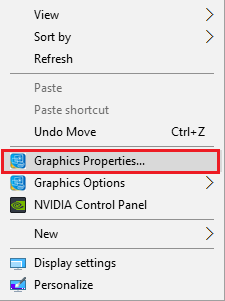
2.Sonra, Intel HD Graphics Kontrol Panelinde 3D'ye tıklayın.(Intel HD Graphics Contol Panel click on 3D.)
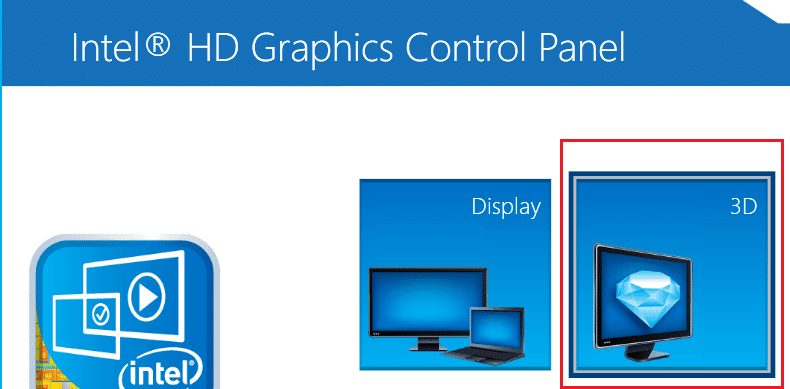
3. 3D'deki ayarların şu şekilde yapıldığından emin olun:
Set Application Optimal Mode to Enable. Set Multi-Sample Anti-Aliasing to Use Application Settings. Set Conservative Morphological Anti-Aliasing to Turn Off.

4.Ana menüye dönün ve(menu and click) Video'ya tıklayın(Video) .
5. Yine videodaki ayarların şu şekilde yapıldığından emin olun:
Standard Color Correction to Application Settings. Input Range to Application Settings.
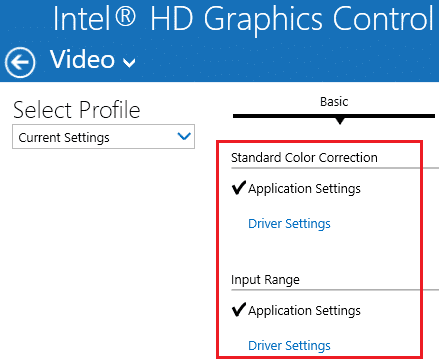
6.Herhangi bir değişiklikten sonra yeniden başlatın ve igdkmd64.sys Mavi Ekran Ölüm Hatasını düzeltip düzeltemeyeceğinizi görün.(Fix igdkmd64.sys Blue Screen of Death Error.)
Yöntem 4: Windows'un(Windows) güncel olduğundan emin olun(Make)
1. Windows Ayarları'nı(Windows Settings) açmak için Windows Key + I'ye basın, ardından Güncelleme ve Güvenlik'i seçin.(Update & Security.)

2.Sonra, Güncelleme durumu(Update status) altında 'Güncellemeleri kontrol et'e tıklayın . (Check for updates.)'

3. Güncellemeler bulunursa, bunları yüklediğinizden emin olun.
4.Son olarak, değişiklikleri kaydetmek için sisteminizi yeniden başlatın.
Bu yöntem, igdkmd64.sys Ölüm Hatasının Mavi Ekranını Düzeltebilir,(Fix igdkmd64.sys Blue Screen of Death Error) çünkü Windows güncellendiğinde, tüm sürücüler de güncellenir, bu da bu özel durumda sorunu çözüyor gibi görünmektedir.
Yöntem 5: Intel'in tümleşik GPU'sunu devre dışı bırakın(GPU)
Not: Bu yöntem yalnızca NVIDIA(NVIDIA) , AMD vb. gibi ayrı bir grafik kartına sahip kullanıcılar için geçerlidir .
1. Windows Tuşu + R tuşlarına basın, ardından “ devmgmt.msc ” (tırnak işaretleri olmadan) yazın ve (devmgmt.msc)Aygıt Yöneticisi'ni(Device Manager) açmak için enter tuşuna basın .

2.Görüntü bağdaştırıcılarını genişletin, ardından Intel(R) HD Graphics'e sağ tıklayın(right-click on Intel(R) HD Graphics) ve Devre Dışı Bırak'ı seçin .(Disable.)

3. Değişiklikleri kaydetmek için PC'nizi yeniden başlatın ve sisteminiz, bu sorunu kesin olarak çözecek olan görüntüleme amacıyla otomatik olarak ayrı grafik kartınıza geçecektir.(display purpose)
İşte bu kadar başarılı bir şekilde igdkmd64.sys Ölüm Hatasının Mavi Ekranını Düzeltdiniz,(Fix igdkmd64.sys Blue Screen of Death Error) ancak bu gönderiyle ilgili hala herhangi bir sorunuz varsa, yorum bölümünde onlara sormaktan çekinmeyin.
Related posts
Fix Blue Screen Windows 10 üzerine Death Error
Fix Ntfs.sys BSOD Error Windows 10'te başarısız oldu
Fix c000021A Windows 10'teki Fatal System Error
Fix Windows Update Error Code 0x8007025D-0x2000C
Death error Death error Windows 11/10 Fix hardlock.sys Blue Screen
Death error Windows 10'da Blue Screen Nasıl Düzeltilir
Windows 10'da Kırmızı Ekran Ölüm Hatasını (RSOD) Düzeltin
Death ait Blue Screen üzerine Create Dump Files için yapılandır Windows 10
Fix TIMER_OR_DPC_INVALID Blue Screen Windows 10'de
Windows 10 için Death generator uygulamalar Serbest Fake Blue Screen
Windows'ta Ölümün Mavi Ekranını zorlamak için klavyenizi nasıl kullanırsınız?
Fix win32kfull.sys Blue Screen error içinde Windows 10
Fix FAT FILE SYSTEM (fastfat.sys) Windows 10 üzerine Blue Screen
Fix SYSTEM SERVICE EXCEPTION Blue Screen Windows 10'te
Windows 10'da Fix SETUP_FAILURE Blue Screen Error 0x00000085
Fix APC_INDEX_MISMATCH Stop Error Windows 10'te
Fix Windows 10 Black Screen Death problemleri; Stuck Black Screen'de
Fix RTF64X64.SYS Death error'ün Windows 10'da Blue Screen
Windows'ta Stop:0x000000F4 Mavi Ekran Hatası Nasıl Onarılır
Fix Blue Screen Registry Error 51
